Autor:
Roger Morrison
Data Utworzenia:
1 Wrzesień 2021
Data Aktualizacji:
1 Lipiec 2024
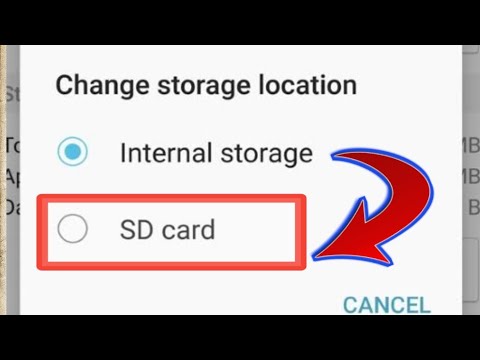
Zawartość
- Do kroku
- Metoda 1 z 3: Android 7.0 (Nougat)
- Metoda 2 z 3: Android 6.0 (Marshmallow)
- Metoda 3 z 3: Android 5.0 (Lollipop) i starsze
Z tego artykułu dowiesz się, jak pobierać aplikacje i pliki bezpośrednio na kartę SD systemu Android.
Do kroku
Metoda 1 z 3: Android 7.0 (Nougat)
 Otwórz ustawienia swojego Androida. To jest ikona w kształcie koła zębatego (
Otwórz ustawienia swojego Androida. To jest ikona w kształcie koła zębatego ( Przewiń w dół i naciśnij Przechowywanie.
Przewiń w dół i naciśnij Przechowywanie. Wybierz kartę SD. Można to nazwać „pamięcią zewnętrzną”, „kartą SD” lub czymś podobnym.
Wybierz kartę SD. Można to nazwać „pamięcią zewnętrzną”, „kartą SD” lub czymś podobnym.  naciśnij ⁝. Znajduje się w prawym górnym rogu ekranu.
naciśnij ⁝. Znajduje się w prawym górnym rogu ekranu.  naciśnij Zmień typ pamięci. Na niektórych urządzeniach może to być również nazywane „Ustawieniami pamięci”.
naciśnij Zmień typ pamięci. Na niektórych urządzeniach może to być również nazywane „Ustawieniami pamięci”.  naciśnij Sformatuj jako wewnętrzne.
naciśnij Sformatuj jako wewnętrzne. Wybierz opcję przechowywania i naciśnij Następna. Na niektórych urządzeniach możesz wybrać jedną z dwóch opcji przechowywania:
Wybierz opcję przechowywania i naciśnij Następna. Na niektórych urządzeniach możesz wybrać jedną z dwóch opcji przechowywania: - Jeśli chcesz, aby aplikacje zapisywały swoje pliki danych (takie jak pamięć podręczna) na karcie SD, wybierz „Użyj jako pamięci wewnętrznej zarówno dla aplikacji, jak i danych”.
- Jeśli chcesz, aby na karcie były przechowywane tylko aplikacje, wybierz „Używaj jako pamięci wewnętrznej tylko dla aplikacji”.
 naciśnij Wymaż i sformatuj. Dane na karcie zostaną usunięte, a następnie ustawione na zezwalanie na pobieranie. Po zakończeniu formatowania zobaczysz komunikat potwierdzający.
naciśnij Wymaż i sformatuj. Dane na karcie zostaną usunięte, a następnie ustawione na zezwalanie na pobieranie. Po zakończeniu formatowania zobaczysz komunikat potwierdzający.
Metoda 2 z 3: Android 6.0 (Marshmallow)
 Otwórz ustawienia swojego Androida. To jest ikona w kształcie koła zębatego (
Otwórz ustawienia swojego Androida. To jest ikona w kształcie koła zębatego ( Przewiń w dół i naciśnij Przechowywanie.
Przewiń w dół i naciśnij Przechowywanie. Wybierz kartę SD. Można to nazwać „pamięcią zewnętrzną”, „kartą SD” lub czymś podobnym.
Wybierz kartę SD. Można to nazwać „pamięcią zewnętrzną”, „kartą SD” lub czymś podobnym.  naciśnij ⁝. Znajduje się w prawym górnym rogu ekranu.
naciśnij ⁝. Znajduje się w prawym górnym rogu ekranu.  naciśnij Ustawienia.
naciśnij Ustawienia. naciśnij Sformatuj jako wewnętrzne. Teraz zobaczysz ostrzeżenie informujące, że wszystkie dane na karcie zostaną usunięte.
naciśnij Sformatuj jako wewnętrzne. Teraz zobaczysz ostrzeżenie informujące, że wszystkie dane na karcie zostaną usunięte.  naciśnij Wymaż i sformatuj. Karta zostanie teraz sformatowana jako pamięć wewnętrzna. Po sformatowaniu karty aplikacje pobrane ze Sklepu Play zostaną tam domyślnie zapisane.
naciśnij Wymaż i sformatuj. Karta zostanie teraz sformatowana jako pamięć wewnętrzna. Po sformatowaniu karty aplikacje pobrane ze Sklepu Play zostaną tam domyślnie zapisane. - Niektórych aplikacji nie można pobrać na kartę zewnętrzną. Takie aplikacje będą nadal instalowane w pamięci wewnętrznej urządzenia.
Metoda 3 z 3: Android 5.0 (Lollipop) i starsze
 Otwórz menedżera plików swojego Androida. Znajduje się w folderze o nazwie Moje pliki, Menedżer plików lub Pliki.
Otwórz menedżera plików swojego Androida. Znajduje się w folderze o nazwie Moje pliki, Menedżer plików lub Pliki.  naciśnij ☰ lub ⁝. Znajduje się w prawym górnym rogu ekranu. Przycisk menu może się różnić w zależności od urządzenia, ale gdy zobaczysz menu zawierające opcję „Ustawienia”, będziesz wiedzieć, że siedzisz prawidłowo.
naciśnij ☰ lub ⁝. Znajduje się w prawym górnym rogu ekranu. Przycisk menu może się różnić w zależności od urządzenia, ale gdy zobaczysz menu zawierające opcję „Ustawienia”, będziesz wiedzieć, że siedzisz prawidłowo. - Jeśli używasz starszego Androida, naciśnij przycisk menu na swoim urządzeniu.
 naciśnij Ustawienia.
naciśnij Ustawienia. naciśnij Ustaw folder domowy. To jest w głównym panelu pod nagłówkiem „Wybierz foldery”.
naciśnij Ustaw folder domowy. To jest w głównym panelu pod nagłówkiem „Wybierz foldery”.  naciśnij karta SD. Można to również nazwać innym, na przykład „extSdCard”.
naciśnij karta SD. Można to również nazwać innym, na przykład „extSdCard”.  naciśnij Gotowy. Pobrane pliki będą teraz domyślnie zapisywane na karcie SD.
naciśnij Gotowy. Pobrane pliki będą teraz domyślnie zapisywane na karcie SD.



